Créer un Serveur pour enregistrer les paramètres de connexions (Local)
La fonctionnalité Serveurs permet d'enregistrer de manière centralisée les paramètres de connexion (Adresse du serveur, Identifiants, Moteur de base de données, etc.). L'emplacement peut être local ou distant, et les bases de données supportées sont : SQL Server, SQL Express, MariaDB, PostgreSQL et MySQL.
Pour créer ou modifier un Serveur :
- Menu Fichier, puis Organisations.
- Dans la page Organisations, cliquez sur le menu contextuel et sélectionnez Serveurs :
- Dans la page Serveurs, cliquez sur le bouton Nouveau
en bas à gauche de la page pour créer un nouveau serveur, ou double-cliquez sur un serveur existant pour le modifier:
- Dans la page Serveur, renseignez les champs requis:
- Compte Cheel: Compte Cheel dans lequel le Serveur est créé.
- Nom: Nom utilisé pour identifier ce cette configuration de serveur.
- Moteur de base de données: SQL Server, MariaDB, MySQL ou PostgreSQL. Dans cet exemple, SQL Server Express est utilisé.
- Serveur: Nom ou adresse IP de l'ordinateur ou du serveur sur lequel le moteur de base de données est installé, suivi de l'instance de la base de données. Dans notre exemple, l'instance SRV-DATA\SQLEXPRESS correspond au nom par défaut lors de l'installation de SQL Server Express sur une machine nommée SRV-DATA.
- Port: Optionnel, indiquez un numéro de port du gestionnaire de base de données s'il est différent du port par défaut.
- Paramètres supplémentaires: Optionnel, paramètres de connexion supplémentaires.
- Nom d'utilisateur et Mot de passe: Informations d'identifications. Le bouton à droite de chaque champ
permet d'entrer les identifiants.
- Autoriser la création d'organisations: L'activation de cette case à cocher permet la création d'organisations sur ce Serveur.
- Validez le Serveur en cliquant sur OK.

Pour créer une organisation connectée à votre gestionnaire de base de données local:
Dans l'étape Emplacement de la base de données de l'assistant de création d'organisation, sélectionnez Serveur personnalisé (Local) comme emplacement, puis choisissez le Serveur concerné:
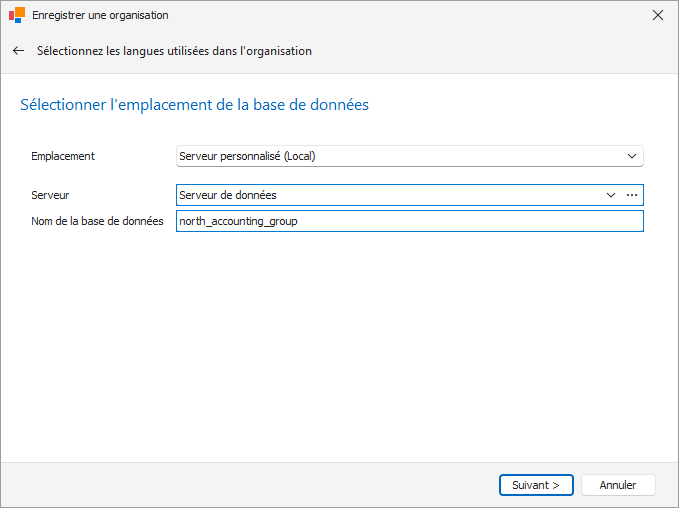
Pour plus d'informations sur la création d'une organisations, cliquez ici.
Related Articles
Etapes de mise en place d'un Serveur personnalisé (Local)
Si vous souhaitez héberger les données de Cheel ERP au sein de votre propre infrastructure, à l'étape Emplacement des données, vous pouvez utiliser l'option Serveur personnalisé. Cette option nécessite d'installer ou utiliser un gestionnaire de base ...Installer un VPN pour les connexions distantes à votre base de données
Pourquoi utiliser un VPN Un VPN (Virtual Private Network) est un système permettant de créer une connexion sécurisée entre un ordinateur et un réseau informatique ou entre deux réseaux informatiques. Cette connexion sécurisée est particulièrement ...Créer votre compte Cheel
Ouvrez votre navigateur et entrez l'adresse suivante: https://account.cheel.ch Cliquez sur Créer un compte: Dans la page Créer un compte entrez: Les Informations relatives à l'entreprise, ainsi que les Informations personnelles. Lorsque la saisie est ...Créer des utilisateurs dans votre compte Cheel
Pour ajouter des utilisateurs à votre compte Cheel, connectez-vous d'abord à votre compte. Pour plus d'informations sur l'accès à votre compte Cheel, référez-vous à l'article Accéder à votre compte Cheel. Lorsque vous êtes dans votre portail Cheel, ...PostgreSQL
Installer PostgreSQL (Windows) Avant de démarrer Cheel ERP, vous devez avoir installé un gestionnaire de base de données. L’installation de la base de données est une opération qui est généralement réalisée par un informaticien ou un utilisateur ...
Recent Articles
Transférer une organisation depuis un serveur local vers un serveur Cheel (Cloud)
Pour transférer une ou plusieurs organisations depuis un serveur local vers un serveur Cheel (Cloud), veuillez suivre les étapes suivantes : Créez une sauvegarde de l'Organisation à transférer Créez une nouvelle Organisation sur un Serveur Cheel ...Réinitialiser les paramètres d’un élément de salaire selon son type
Pour réinitialiser les paramètres d’un élément de salaire à ceux définis dans son type : Utilisez la réaffectation manuelle du type pour appliquer à nouveau les réglages par défaut. Affichez la page de l’élément de salaire concerné, puis cliquez sur ...Créer ou modifier un type d’élément de salaire
Un Type d’élément de salaire définit les principaux paramètres à appliquer aux éléments associés (signe, base de calcul, type de calcul, bases, certificat de salaire, etc.). Il permet ainsi de simplifier le paramétrage ou de réappliquer facilement la ...Nouveautés et améliorations 2025
Les nouveautés et améliorations sont désormais consultables sur notre site Web à l’adresse suivante: https://cheel.ch/nouveautesCalculer le 13ème salaire
L’élément de salaire 1200 13ème salaire est créé automatiquement lors de la création de la société. Il utilise la base de calcul 13ème salaire: Fonctionnement de la base de calcul 13ème salaire Lors de l’insertion de l’élément 1200 13ème salaire (ou ...